谷歌地圖位置歷史:你可以用它做的 5 件有用的事情
已發表: 2022-01-01您的“Google 我的活動”頁面中有一個區域特別有用; 您的位置記錄。 它很有用,因為如果激活它,它會跟踪您從第一次開始使用手機使用 Google 帳戶以來訪問過的每個位置。
如果您使用 Android 多年,這是一個令人印象深刻的信息數據庫,可以真正派上用場。 在本文中,您將詳細了解如何管理您的 Google 位置歷史記錄以及如何利用其跟踪的信息。
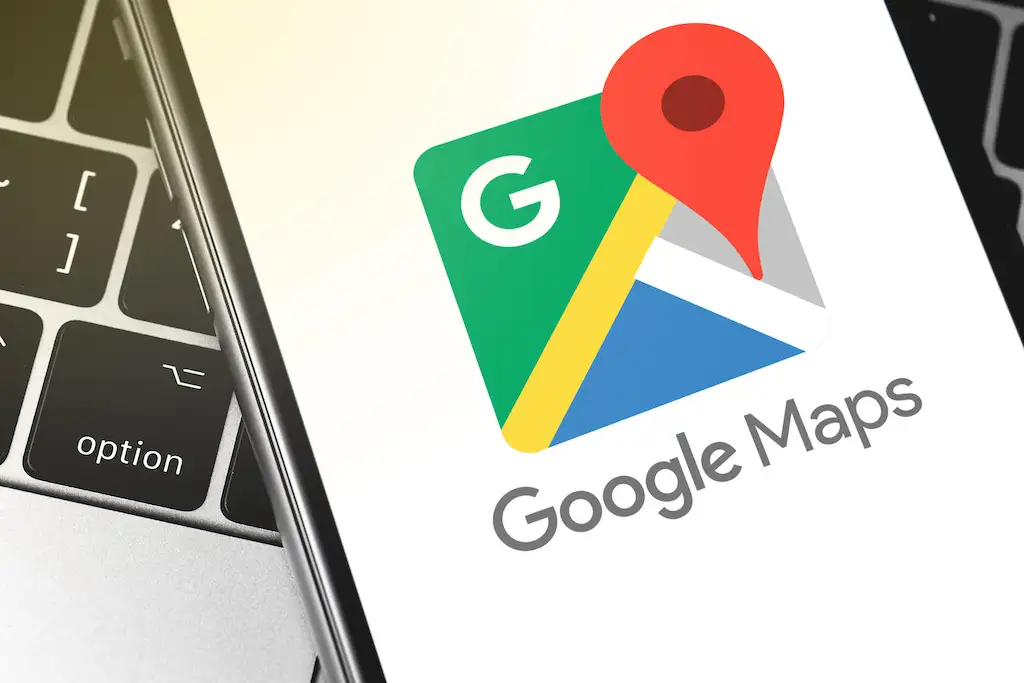
確保您的 Google 地圖位置記錄處於活動狀態
在您可以使用您的位置記錄之前,您需要確保它確實已啟用。
1. 訪問 Google My Activity 並登錄您的 Google 帳戶。
2. 在主頁上,在右側窗格中選擇位置歷史記錄。
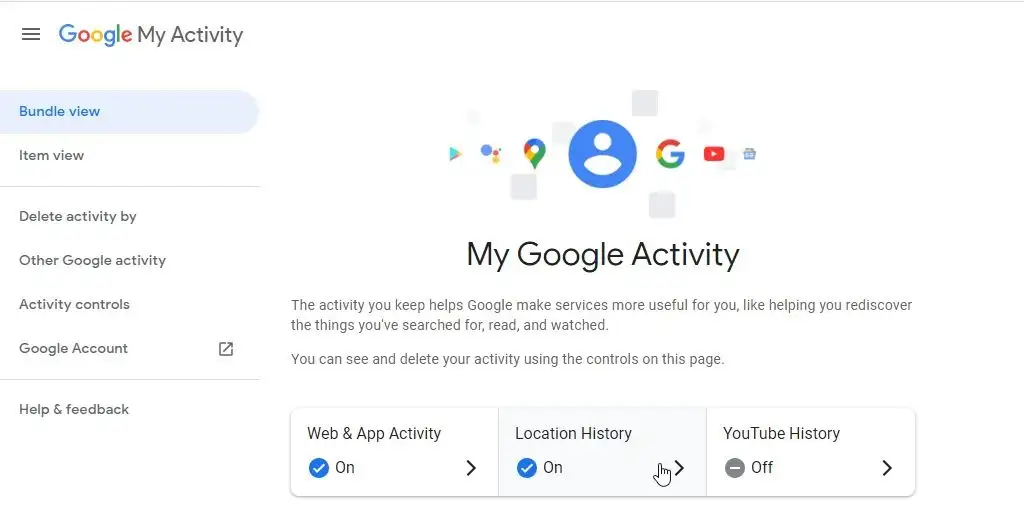
3. 在位置活動控制頁面上,確保啟用位置歷史切換。
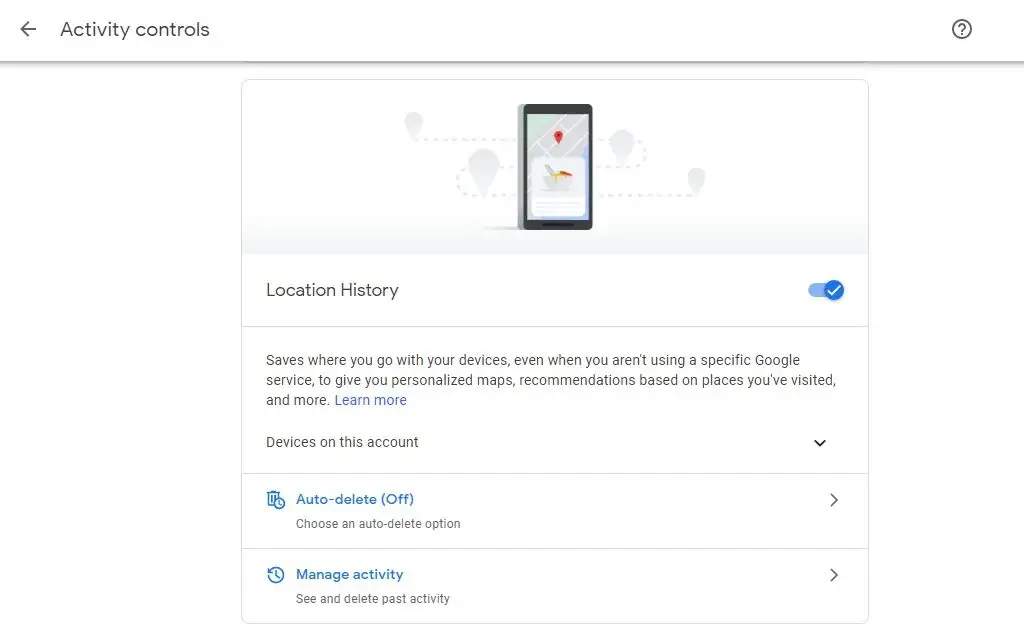
今後,當您攜帶 Android 手機訪問位置時,手機會將您的位置報告回 Google 服務器。 這些地點以及您訪問的時間和日期將被收集。
雖然這確實會引起某些用戶的隱私問題,但請記住,您是唯一可以訪問此信息的人。 您將始終需要登錄您的 Google 帳戶才能訪問它。
但是,如果您是對 Google 訪問您的信息有嚴重擔憂的人之一,您可能會重新考慮啟用位置記錄。 但是,如果您決定禁用它,您將無法利用下面描述的任何用途。
1. 提醒您去過的地方
要開始查看您的位置歷史記錄,請在“活動控制”頁面上選擇“管理活動”。
您將在左上角看到帶有時間線控件的地圖。 在此時間線控件中,您可以使用您的 Google 帳戶搜索您擁有 Android 設備多年的時間。
如果您記得訪問過某個地點,例如您喜歡的主題公園或餐廳,但您只能記住您訪問過的粗略時間範圍,則此時間線控件可以提供幫助。
開始使用年份下拉菜單,然後選擇您記得訪問的年份。
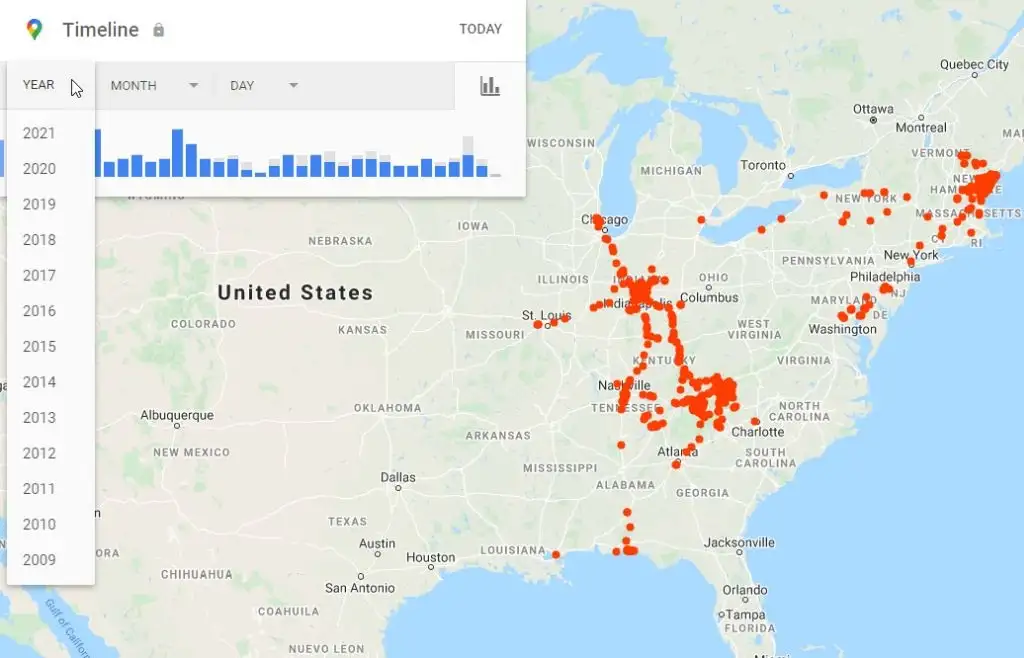
這將生成您在該年中進行的旅行的列表。 您甚至可以使用月份和日期下拉菜單來更多地關注您訪問的時間範圍。 或者,如果您確切知道您訪問該位置的日期,則只需從垂直藍條列表中選擇日期。
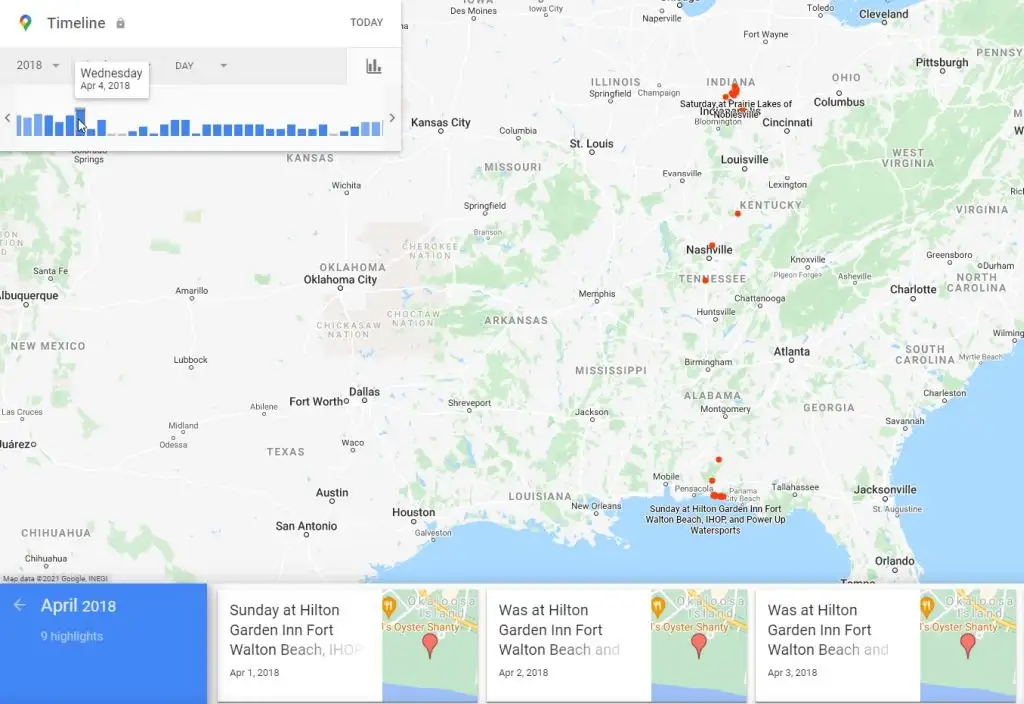
一旦您使用上述任何技術來確定您的旅行日期並選擇它,您將看到完整的旅行時間表。
這將包括您在旅行過程中停留的每個地點。 您還將在地圖上將整條路線顯示為一條藍線。
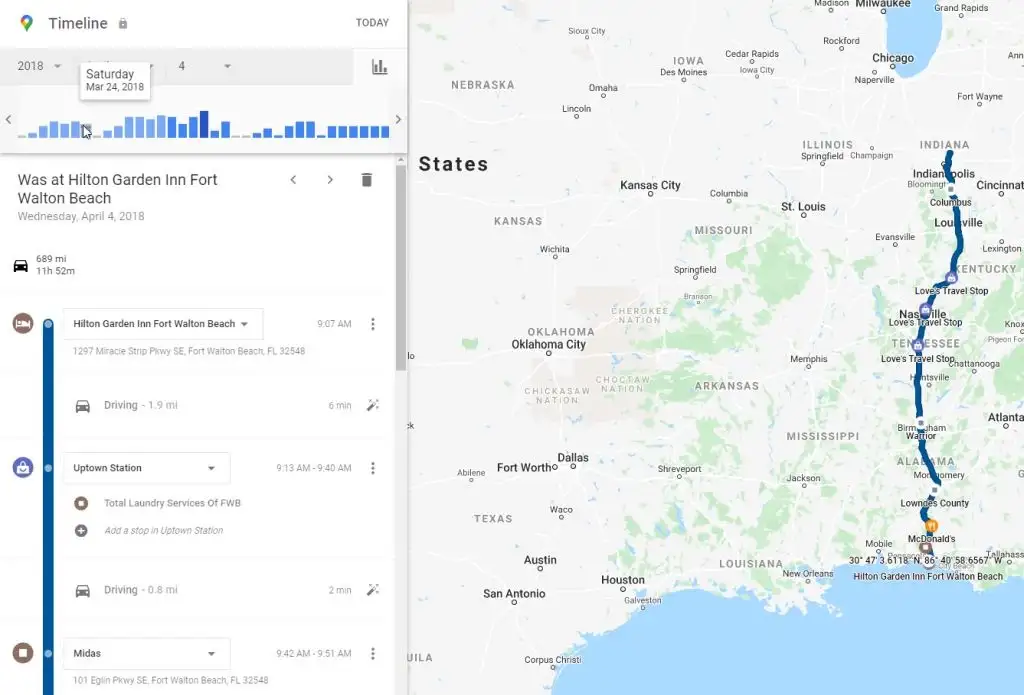
向下滾動時間線,直到找到您想要記住的位置。 這可能是餐廳、公園、遠足徑或您真正喜歡的任何其他地點。
時間線中的各個位置標記將為您提供該位置的名稱以及您到達那天的時間。
找到您想記住的位置後,選擇右側的三個點,然後選擇“地點詳細信息”以查看 Google 針對該企業或位置的列表。
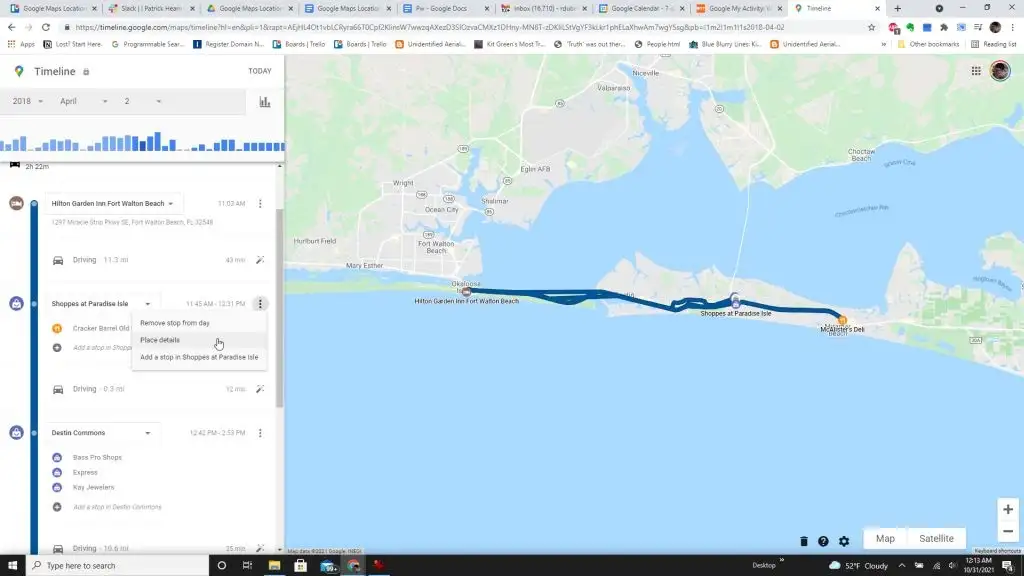
注意:如果您發現 Google 從未記錄過您最近訪問過且您想記住的位置,您可以將其添加到您的旅行詳細信息中。 為此,只需選擇您訪問過的附近位置右側的三個點,然後選擇添加停靠點的選項。 請記住,這僅在您停留的區域之一有多個地點或企業可以訪問時才可用。
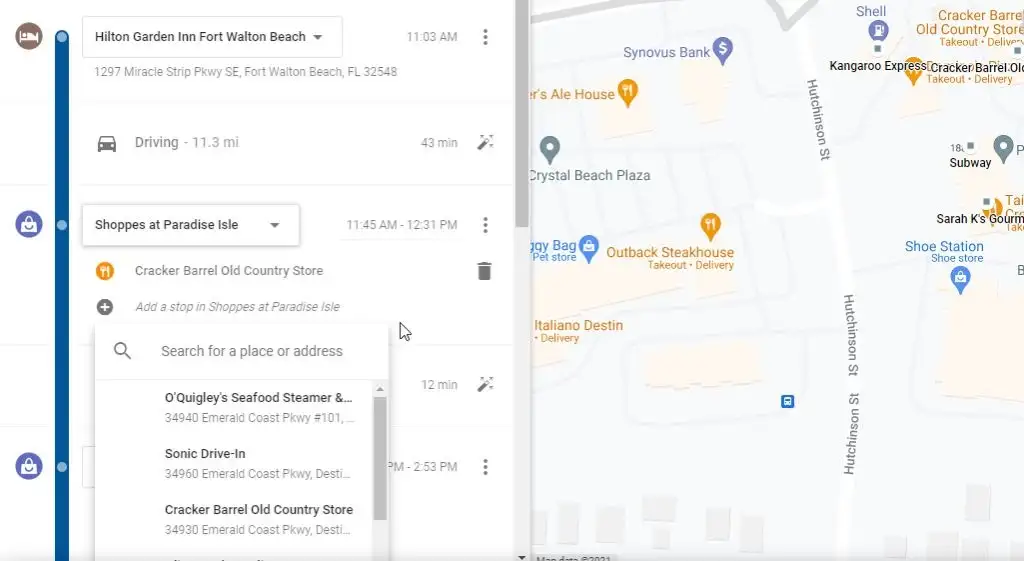
時間線控件和您的時間線歷史記錄是重溫過去旅行的完美方式。 這是計劃再次前往該地區並前往您第一次去時非常喜歡的相同地方的絕佳選擇。
2. 快速訪問最近的旅行
如果您最近出差,您甚至不必使用時間線控件。 在位置活動窗口的底部,您將看到您最近的一次旅行,並在其下方看到更多旅行鏈接,以查看您最近的更多旅行。

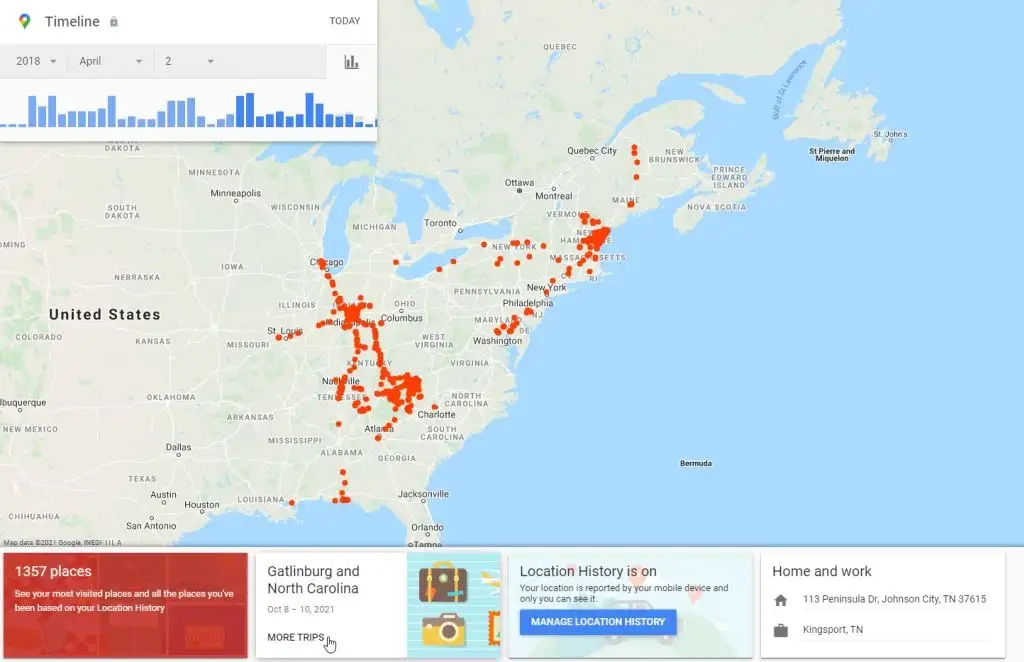
當您選擇此項時,底行將默認為當前年份。 您將看到您進行的每次旅行的框列表以及旅行的日期範圍。
您可以選擇其中任何一個行程來查看行程詳情視圖。
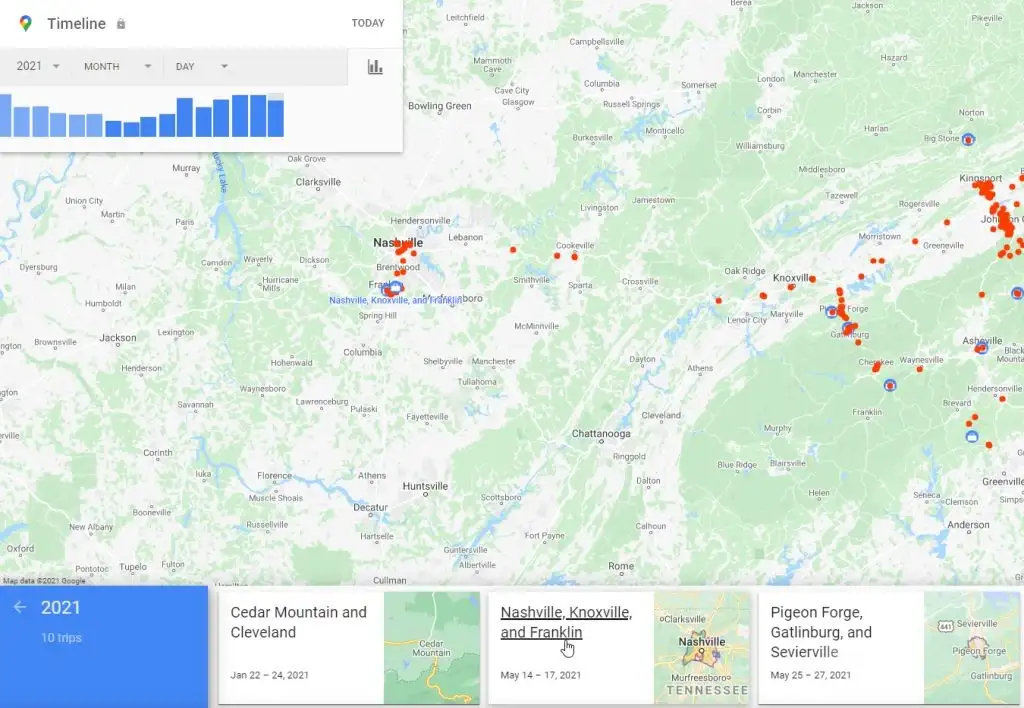
在行程詳情頁面上,您會在地圖下方的最後一行看到行程中每一天的列表。 您可以選擇其中任何一個來放大該特定日期的旅行詳細信息。
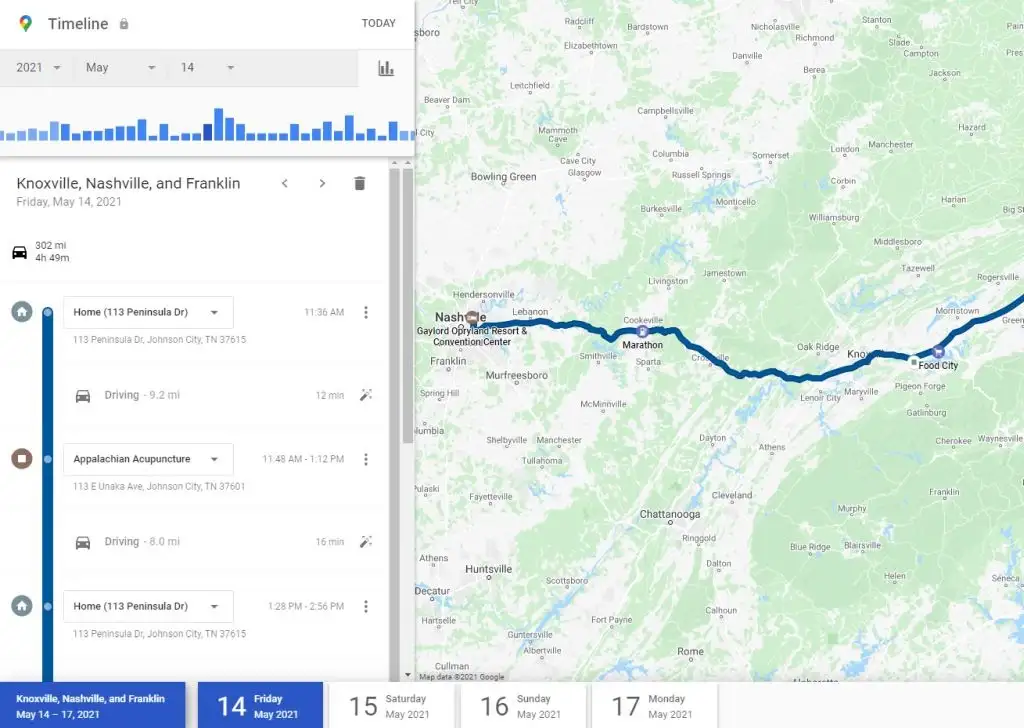
如果您剛剛旅行並需要聯繫您訪問過的任何企業以索取收據或以其他方式跟進,這非常有用。這也是與家人一起回顧旅行並記住所有內容的有趣方式你們一起做的有趣的事情。
3. 查看您最近去過的所有地方
還有一種快速方法不僅可以訪問最近的地點,還可以訪問從最近到較舊旅行的所有地點。
您可以通過選擇底行左側的紅色框來訪問此列表,您可以在其中查看時間軸中的位置總數。
當您選擇此項時,您將首先看到您最近訪問過的位置的列表。 使用底部的滾動條向右移動並滾動瀏覽這些位置。
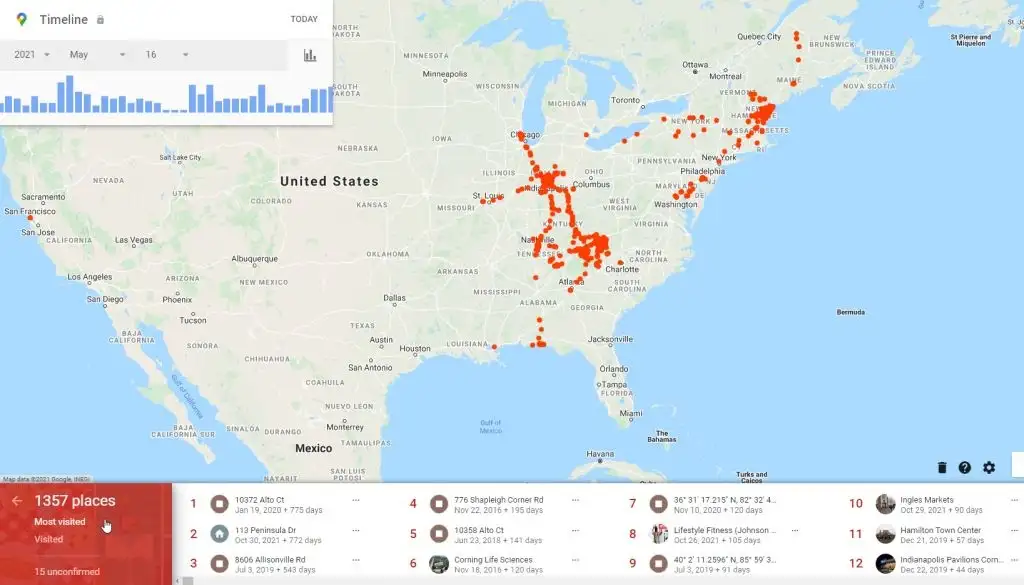
如果您繼續向右滾動,您會看到標題為您去過的所有地方的部分。 這是一個可以追溯到更早的列表。 您滾動的越往右,行程列表的時間越早。
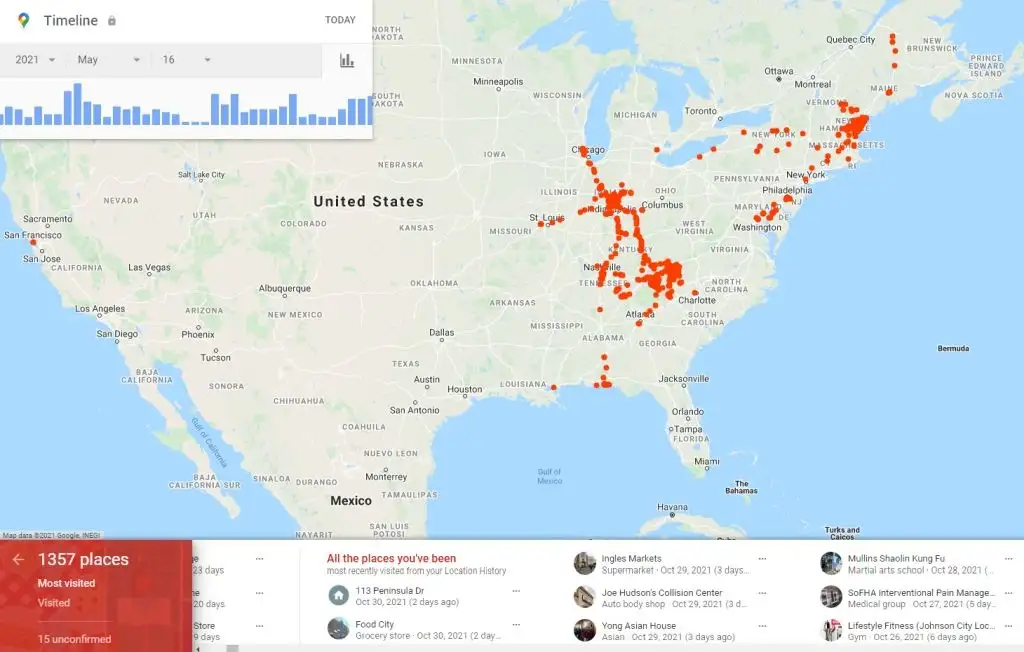
如果您在過去一兩年內旅行並希望節省時間而不是使用時間線控制框,則此底部滾動條列表是理想的選擇。 通過快速滾動,您可以輕鬆找到幾年前您去黃石國家公園的那次旅行。
4.設置位置突出顯示電子郵件
Google 地圖位置記錄設置中有一項功能可讓您啟用定期電子郵件更新。 這些更新將作為亮點出現在您的收件箱中,其中包含您最近的旅行和去過的地方。
如果您想在您的電子郵件帳戶中存儲這樣的概覽,可以輕鬆設置這些電子郵件亮點。
在您的位置記錄窗口中,選擇地圖底部的齒輪圖標。 從彈出菜單中選擇時間線設置。
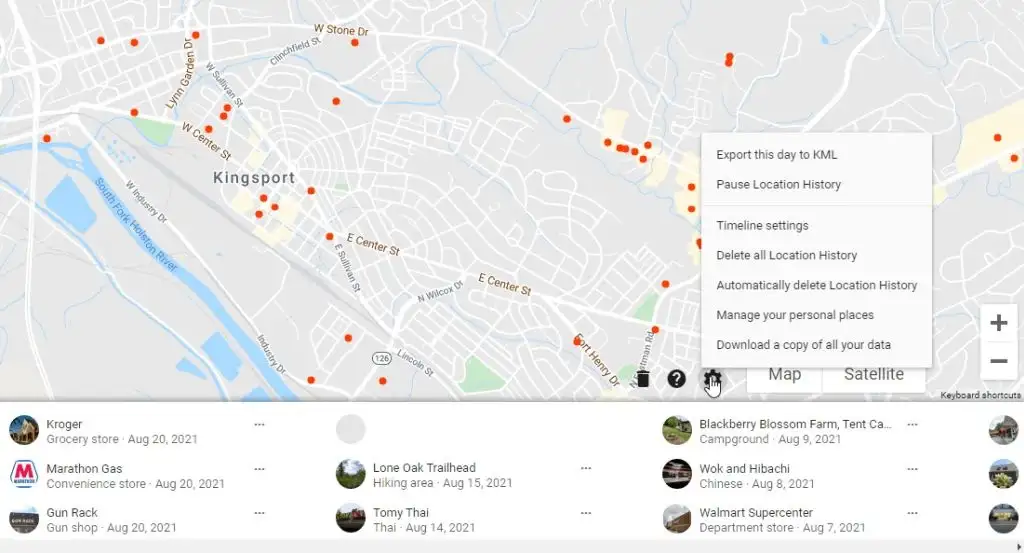
這將打開一個包含幾個選項的窗口。
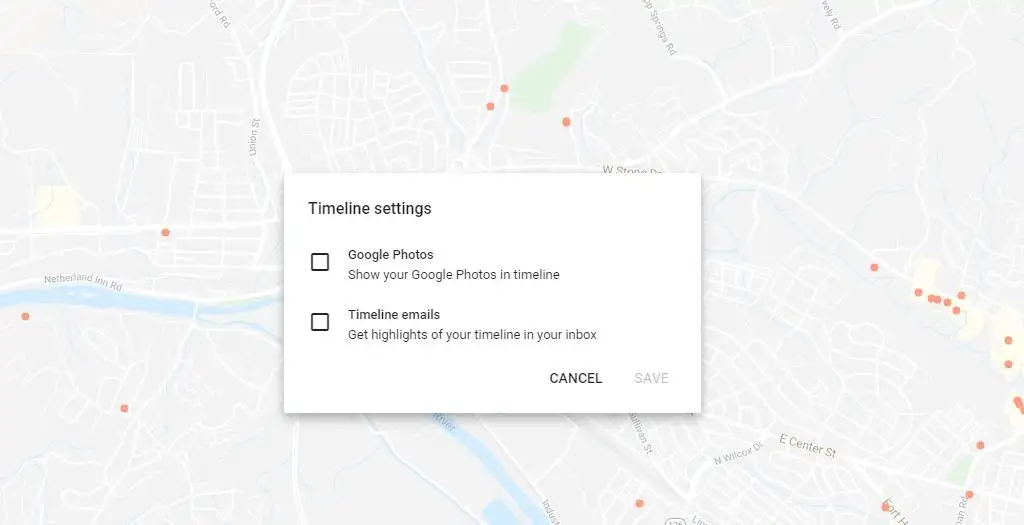
- Google 相冊:您在旅途中拍攝並存儲在 Google 相冊中的所有照片都會在您查看該行程時間線時出現在您的時間線中。
- 時間線電子郵件:每當您的時間線更新了新行程時,您都會收到一封電子郵件,其中列出了該行程的亮點。
時間線電子郵件選項也是提醒已自動更新到時間線的任何新內容的好方法。 這樣,如果您實際上不想記錄該行程中的任何內容,則可以進入並刪除您所做的各個站點。
5.使用保存的地方
您還會注意到設置彈出菜單中有一個選項來管理您的個人位置。 這將帶您進入 Google 地圖窗口,您可以在其中管理所有已保存的地點。
這包括您創建的任何地圖列表、您附加標籤的地點以及您保存或下載的地圖。
“已訪問”選項卡將顯示您最近訪問過的地點的快速列表。 這些位置與您的 Google 位置記錄中記錄的位置相同。
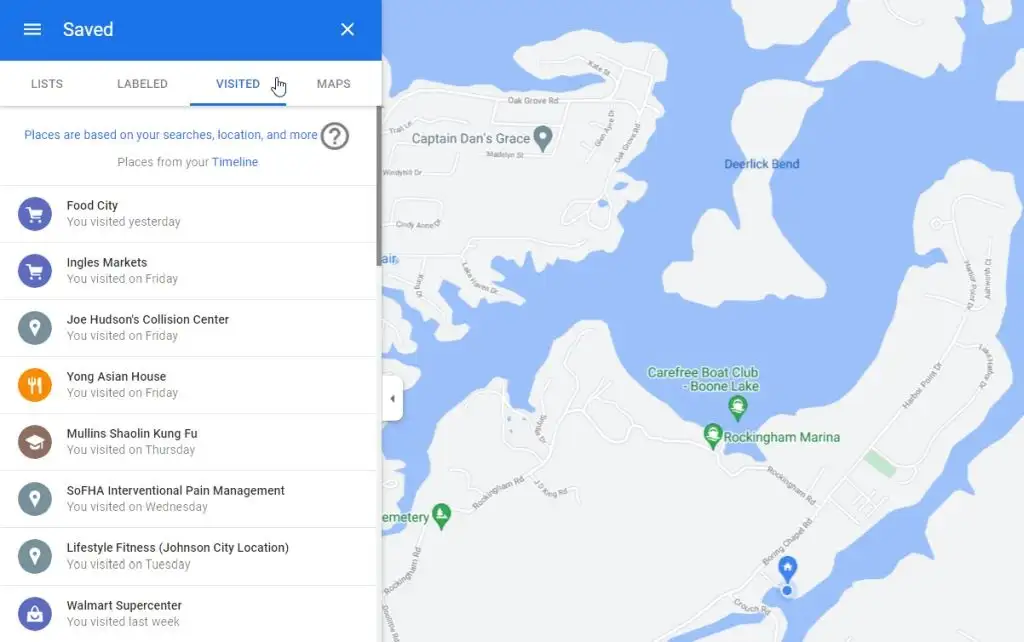
這是從 Google 地圖中查看您最近的時間線條目的好地方。 這也是一種從 Google 地圖訪問您的位置時間線的快速方法,而無需記住指向“我的活動”頁面的鏈接。
谷歌地圖位置記錄很有用
許多人擔心讓谷歌存儲您使用移動設備訪問過的每個位置的隱私後果。 但是,如果您為您的 Google 帳戶維護一個出色的密碼並使用雙重身份驗證,那麼您真的沒有什麼可擔心的。
您的 Google 地圖位置記錄是回憶過去旅行信息的好方法。 您將能夠更輕鬆地重遊您喜愛的美妙地方,並記錄您的旅行,以便您可以隨時在記憶中旅行。
